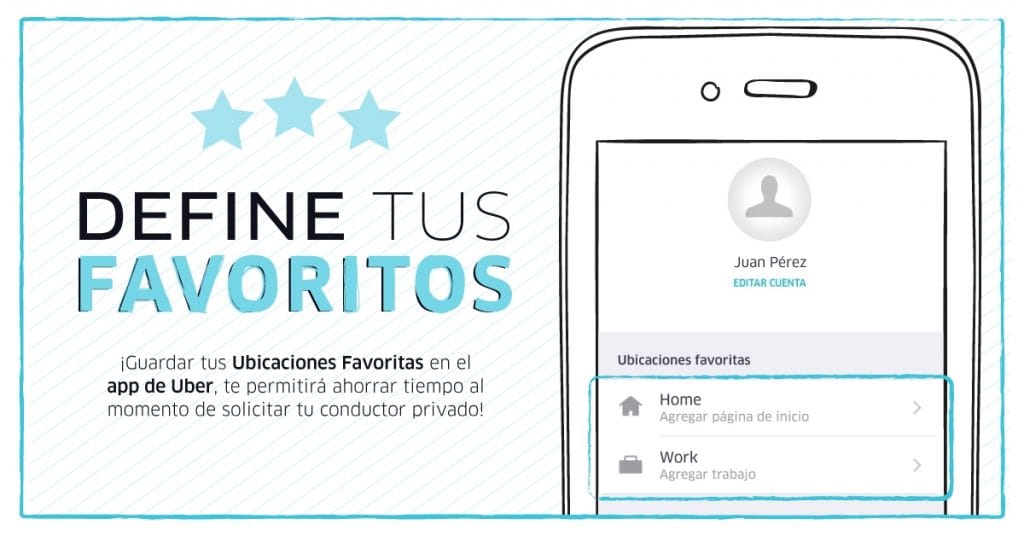
¿Sabías que la app de Uber te permite guardar 2 de tus direcciones más recurrentes? Solo debes ingresar al menú y agregar “Inicio”, o “Home”, y “Trabajo”, o “Work”. A continuación te contamos cómo hacerlo paso a paso.
¡RECUERDA!
Hay 2 formas en las cuales el sistema puede identificar las direcciones.
Ak 7 # 69-1
Cra 58B # 135-2
Ac 100 # 60-2
Cl 86 # 18-2
PASO 1: Haz clic en las 3 rayitas de la esquina superior izquierda de tu pantalla.
PASO 2: Escoge la opción de “configuración” en tu menú de opciones.
¡ADEMÁS!
Si no conoces la dirección exacta, o el app no logra identificarla, puedes poner el nombre de algún punto de interés que se encuentre cerca. Por ejemplo:
- Aeropuerto Internacional El Dorado.
- Parque Simón Bolívar.
- Salitre Plaza Centro Comercial.
- Procinal Bulevar.
PASO 3: Selecciona la opción “home” en “Ubicaciones Favoritas” e ingresa la dirección de tu casa como una de ellas.
PASO 4: Escoge la opción “Work” en “Ubicaciones favoritas” e ingresa la dirección de tu trabajo.
Nota: Aunque sean nombradas como “Home” o “Work” puedes incluir cualquier dirección que visites de manera recurrente.
¡Sigue estos pasos, y tu viaje será de 5 estrellas!
Publicado por Carolina Lizarazo





